 Problème commun
Problème commun
 Correctif de Windows 10 ne voyant pas les applications proposées dans le Microsoft Store
Correctif de Windows 10 ne voyant pas les applications proposées dans le Microsoft Store
Correctif de Windows 10 ne voyant pas les applications proposées dans le Microsoft Store
Utilisez-vous l'application Microsoft Store et ne pouvez pas voir les applications en vedette, les applications en vedette sont des applications qu'elles souhaitent que les utilisateurs connaissent. Si vous faites partie des utilisateurs qui souhaitent en savoir plus sur les applications en vedette de Microsoft et que vous rencontrez des problèmes lors de l'affichage de ces applications, lisez cet article qui vous aidera à résoudre le problème de l'impossibilité de voir les applications en vedette. Apprenons-en davantage sur les différentes méthodes.
Méthode 1 : Redémarrer le système
Dans la plupart des cas, le redémarrage aidera à résoudre le problème. S'il s'agit d'un problème temporaire, un redémarrage sera utile. Une fois le redémarrage terminé, vérifiez si vous pouvez voir les applications proposées. Si cela ne résout pas le problème, essayez la méthode suivante.
Méthode 2 : Vérifier la connexion Internet
Si votre connexion Internet est faible, l'application ne se chargera pas. Vérifiez votre connexion Internet et redémarrez votre modem. Si vous ne voyez toujours pas l'application proposée, essayez de changer de connexion. Connectez-vous à un autre appareil avec une connexion réseau solide et vérifiez l'application.
Méthode 3 : Rechercher les mises à jour Windows
C'est une bonne pratique de garder votre système à jour. Vérifiez s'il y a des mises à jour en attente.
Étape 1 : Utilisez les touches Windows + I ensemble pour ouvrir les Paramètres Windows.
Étape 2 : Cliquez sur Mise à jour et sécurité
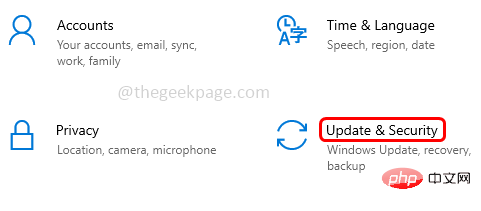
Étape 3 : Sur le côté droit, cliquez sur le bouton Vérifier les mises à jour
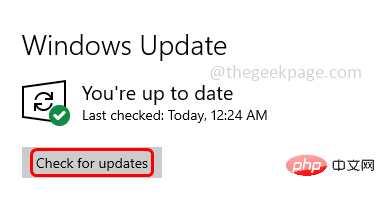
Étape 4 : S'il y a une mise à jour, elle sera mettre à jour automatiquement, sinon, il dira que votre système est à jour.
Méthode 4 : Réinitialiser l'application Microsoft Store
Étape 1 : Ouvrez les paramètres Windows à l'aide des touches Windows + I simultanément. Cliquez sur Application.
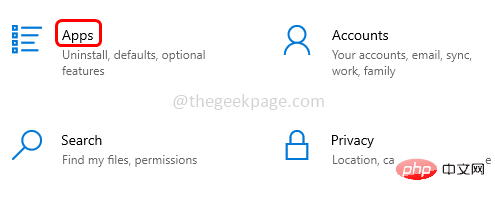
Étape 2 : Sur le côté droit, sous Rechercher, tapez Applications et fonctionnalités dans le Microsoft Store.
Étape 3 : Sélectionnez Microsoft Store et cliquez sur Options avancées.
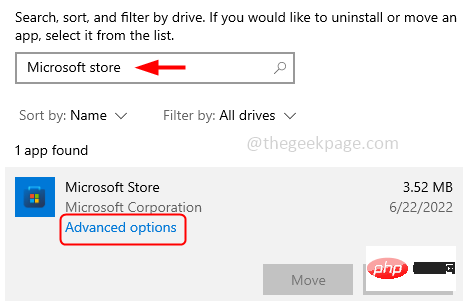
Étape 4 : Faites défiler vers le bas et cliquez sur le bouton "Réinitialiser".
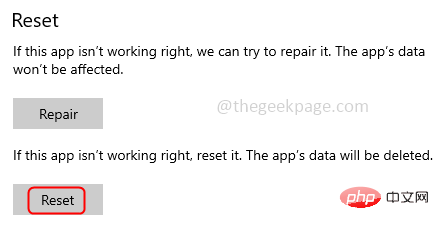
Étape 5 : Une fenêtre contextuelle apparaîtra indiquant que cela supprimera définitivement les données de l'application, cliquez sur Réinitialiser
Étape 6 : Cela supprimera tous les caches et réinitialisera l'état par défaut. Cela devrait faire l'affaire
Méthode 5 : Utilisez l'utilitaire de résolution des problèmes Windows
Étape 1 : Ouvrez les paramètres de Windows à l'aide simultanément des touches Windows + I.
Étape 2 : Dans la barre de recherche, saisissez store et cliquez sur Afficher tous les résultats
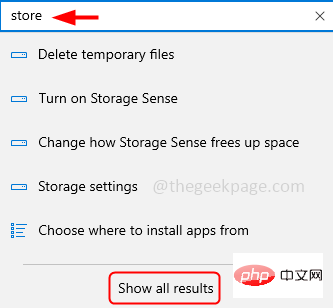
Étape 3 : Dans les résultats de recherche, cliquez sur « Rechercher et résoudre les problèmes de l'application Windows Store »
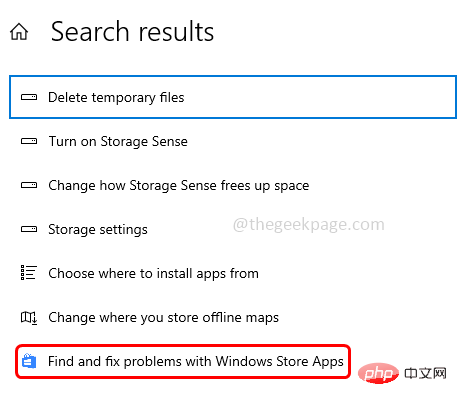
Étape 4 : La fenêtre de dépannage de l'application Windows Store s'ouvrira, cliquez sur « Suivant ».
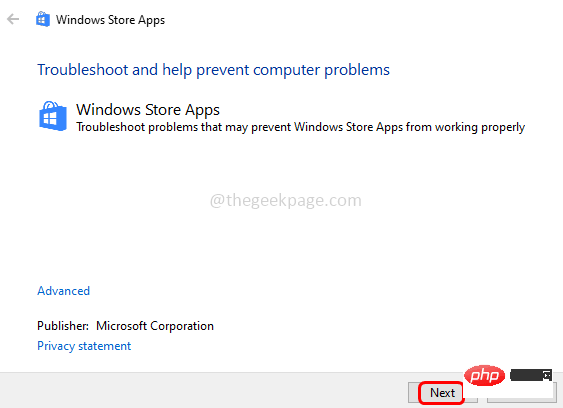
Étape 5 : Cela détectera s'il y a des problèmes et suggérera d'appliquer les correctifs nécessaires. S'il existe des correctifs, appliquez-les et suivez les instructions à l'écran. Vérifiez maintenant si vous pouvez voir l'application proposée sur le Microsoft Store.
Méthode 6 : Changer d'emplacement
Étape 1 : Ouvrez les paramètres de Windows à l'aide simultanément des touches Windows + I. Cliquez sur Heure et langue.
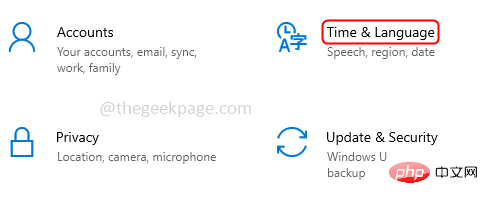
Étape 2 : Cliquez sur Région à gauche, cliquez sur le menu déroulant sur le pays ou la région à droite et sélectionnez un pays pour changer de région, ici j'ai choisi les États-Unis.
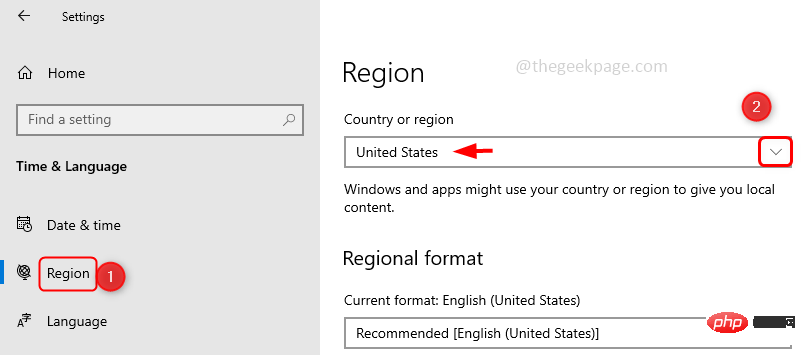
Étape 3 : Modifiez maintenant l'emplacement par défaut des applications du Microsoft Store. Pour cela, ouvrez Windows Paramètres et cliquez sur Confidentialité
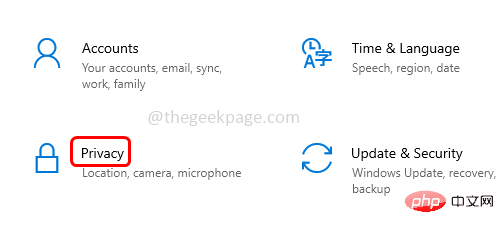
Étape 4 : Cliquez sur Emplacement dans le volet de gauche, puis faites défiler vers le bas. sur le côté droit et cliquez sur le bouton Définir par défaut sous Emplacement par défaut
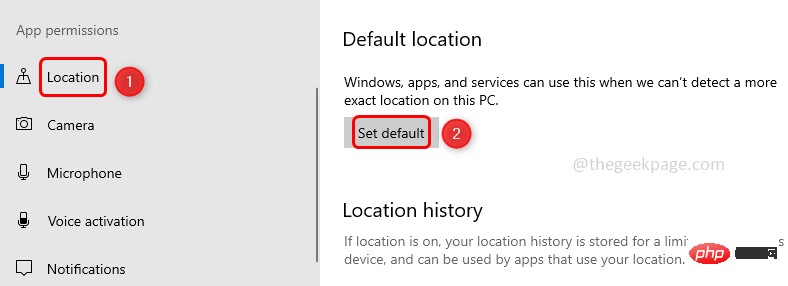
Étape 5 : Cela ouvrira une fenêtre de carte. Sur la gauche, il y a une barre de recherche, entrez la région/pays que vous souhaitez définir par défaut et sélectionnez-le dans les résultats de la recherche.
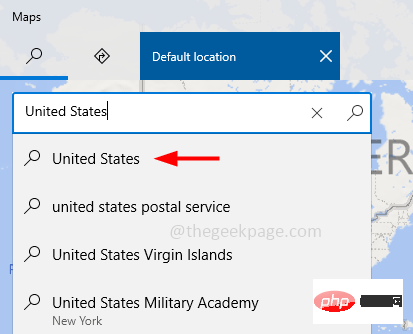
Étape 6 : Redémarrerle système. Les applications Microsoft utiliseront désormais l'emplacement modifié par défaut. Vérifiez si le problème est résolu et vous pouvez voir l'application présentée dans l'application Microsoft Store.
Ce qui précède est le contenu détaillé de. pour plus d'informations, suivez d'autres articles connexes sur le site Web de PHP en chinois!

Outils d'IA chauds

Undresser.AI Undress
Application basée sur l'IA pour créer des photos de nu réalistes

AI Clothes Remover
Outil d'IA en ligne pour supprimer les vêtements des photos.

Undress AI Tool
Images de déshabillage gratuites

Clothoff.io
Dissolvant de vêtements AI

AI Hentai Generator
Générez AI Hentai gratuitement.

Article chaud

Outils chauds

Bloc-notes++7.3.1
Éditeur de code facile à utiliser et gratuit

SublimeText3 version chinoise
Version chinoise, très simple à utiliser

Envoyer Studio 13.0.1
Puissant environnement de développement intégré PHP

Dreamweaver CS6
Outils de développement Web visuel

SublimeText3 version Mac
Logiciel d'édition de code au niveau de Dieu (SublimeText3)

Sujets chauds
 Quel logiciel est Bonjour et peut-il être désinstallé ?
Feb 20, 2024 am 09:33 AM
Quel logiciel est Bonjour et peut-il être désinstallé ?
Feb 20, 2024 am 09:33 AM
Titre : Explorez le logiciel Bonjour et comment le désinstaller Résumé : Cet article présentera les fonctions, le champ d'utilisation et comment désinstaller le logiciel Bonjour. Parallèlement, il sera également expliqué comment utiliser d'autres outils pour remplacer Bonjour afin de répondre aux besoins des utilisateurs. Introduction : Bonjour est un logiciel courant dans le domaine de la technologie informatique et réseau. Bien que cela puisse paraître peu familier à certains utilisateurs, cela peut être très utile dans certaines situations spécifiques. Si le logiciel Bonjour est installé mais que vous souhaitez maintenant le désinstaller, alors
 Que faire si WPS Office ne peut pas ouvrir le fichier PPT - Que faire si WPS Office ne peut pas ouvrir le fichier PPT
Mar 04, 2024 am 11:40 AM
Que faire si WPS Office ne peut pas ouvrir le fichier PPT - Que faire si WPS Office ne peut pas ouvrir le fichier PPT
Mar 04, 2024 am 11:40 AM
Récemment, de nombreux amis m'ont demandé quoi faire si WPSOffice ne pouvait pas ouvrir les fichiers PPT. Ensuite, apprenons comment résoudre le problème de l'incapacité de WPSOffice à ouvrir les fichiers PPT. J'espère que cela pourra aider tout le monde. 1. Ouvrez d'abord WPSOffice et accédez à la page d'accueil, comme indiqué dans la figure ci-dessous. 2. Saisissez ensuite le mot-clé « réparation de documents » dans la barre de recherche ci-dessus, puis cliquez pour ouvrir l'outil de réparation de documents, comme indiqué dans la figure ci-dessous. 3. Importez ensuite le fichier PPT pour réparation, comme indiqué dans la figure ci-dessous.
 Quel logiciel est CrystalDiskmark ? -Comment utiliser crystaldiskmark ?
Mar 18, 2024 pm 02:58 PM
Quel logiciel est CrystalDiskmark ? -Comment utiliser crystaldiskmark ?
Mar 18, 2024 pm 02:58 PM
CrystalDiskMark est un petit outil de référence pour disques durs qui mesure rapidement les vitesses de lecture/écriture séquentielles et aléatoires. Ensuite, laissez l'éditeur vous présenter CrystalDiskMark et comment utiliser crystaldiskmark~ 1. Introduction à CrystalDiskMark CrystalDiskMark est un outil de test de performances de disque largement utilisé pour évaluer la vitesse et les performances de lecture et d'écriture des disques durs mécaniques et des disques SSD (SSD). ). Performances d’E/S aléatoires. Il s'agit d'une application Windows gratuite qui fournit une interface conviviale et divers modes de test pour évaluer différents aspects des performances du disque dur. Elle est largement utilisée dans les revues de matériel.
 Tutoriel d'utilisation de CrystalDiskinfo – Quel logiciel est CrystalDiskinfo ?
Mar 18, 2024 pm 04:50 PM
Tutoriel d'utilisation de CrystalDiskinfo – Quel logiciel est CrystalDiskinfo ?
Mar 18, 2024 pm 04:50 PM
CrystalDiskInfo est un logiciel utilisé pour vérifier les périphériques matériels informatiques. Dans ce logiciel, nous pouvons vérifier notre propre matériel informatique, tel que la vitesse de lecture, le mode de transmission, l'interface, etc. ! Alors en plus de ces fonctions, comment utiliser CrystalDiskInfo et qu'est-ce que CrystalDiskInfo exactement ? Laissez-moi faire le tri pour vous ! 1. L'origine de CrystalDiskInfo En tant que l'un des trois composants principaux d'un ordinateur hôte, un disque SSD est le support de stockage d'un ordinateur et est responsable du stockage des données informatiques. Un bon disque SSD peut accélérer la lecture et la lecture des fichiers. affecter l’expérience du consommateur. Lorsque les consommateurs reçoivent de nouveaux appareils, ils peuvent utiliser des logiciels tiers ou d'autres disques SSD pour
 Quel type de logiciel est bonjour ?
Feb 22, 2024 pm 08:39 PM
Quel type de logiciel est bonjour ?
Feb 22, 2024 pm 08:39 PM
Bonjour est un protocole réseau et un logiciel lancé par Apple pour découvrir et configurer les services réseau au sein d'un réseau local. Son rôle principal est de découvrir et de communiquer automatiquement entre les appareils connectés au même réseau. Bonjour a été introduit pour la première fois dans la version MacOSX10.2 en 2002 et est désormais installé et activé par défaut dans le système d'exploitation d'Apple. Depuis lors, Apple a ouvert la technologie Bonjour à d'autres fabricants, de sorte que de nombreux autres systèmes d'exploitation et appareils peuvent également prendre en charge Bonjour.
 Comment définir l'incrément du clavier dans Adobe Illustrator CS6 - Comment définir l'incrément du clavier dans Adobe Illustrator CS6
Mar 04, 2024 pm 06:04 PM
Comment définir l'incrément du clavier dans Adobe Illustrator CS6 - Comment définir l'incrément du clavier dans Adobe Illustrator CS6
Mar 04, 2024 pm 06:04 PM
De nombreux utilisateurs utilisent le logiciel Adobe Illustrator CS6 dans leurs bureaux, alors savez-vous comment définir l'incrément du clavier dans Adobe Illustrator CS6. Ensuite, l'éditeur vous proposera la méthode de définition de l'incrément du clavier dans Adobe Illustrator CS6. jetez un oeil ci-dessous. Étape 1 : Démarrez le logiciel Adobe Illustrator CS6, comme indiqué dans la figure ci-dessous. Étape 2 : Dans la barre de menu, cliquez successivement sur la commande [Modifier] → [Préférences] → [Général]. Étape 3 : La boîte de dialogue [Incrément du clavier] apparaît, entrez le nombre requis dans la zone de texte [Incrément du clavier] et enfin cliquez sur le bouton [OK]. Étape 4 : utilisez la touche de raccourci [Ctrl]
 Comment résoudre une tentative de chargement d'un logiciel incompatible avec Edge ?
Mar 15, 2024 pm 01:34 PM
Comment résoudre une tentative de chargement d'un logiciel incompatible avec Edge ?
Mar 15, 2024 pm 01:34 PM
Lorsque nous utilisons le navigateur Edge, il arrive parfois que des logiciels incompatibles tentent d'être chargés ensemble, alors que se passe-t-il ? Laissez ce site présenter soigneusement aux utilisateurs comment résoudre le problème lié à la tentative de chargement de logiciels incompatibles avec Edge. Comment résoudre le problème de la tentative de chargement d'un logiciel incompatible avec Edge Solution 1 : Recherchez IE dans le menu Démarrer et accédez-y directement avec IE. Solution 2 : Remarque : La modification du registre peut entraîner une panne du système, alors soyez prudent. Modifiez les paramètres du registre. 1. Entrez regedit pendant le fonctionnement. 2. Recherchez le chemin\HKEY_LOCAL_MACHINE\SOFTWARE\Policies\Micros
 Quel logiciel est Photoshop5 ? -tutoriel d'utilisation de Photoshopcs5
Mar 19, 2024 am 09:04 AM
Quel logiciel est Photoshop5 ? -tutoriel d'utilisation de Photoshopcs5
Mar 19, 2024 am 09:04 AM
PhotoshopCS est l'abréviation de Photoshop Creative Suite. C'est un logiciel produit par Adobe et est largement utilisé dans la conception graphique et le traitement d'images. En tant que novice apprenant PS, laissez-moi vous expliquer aujourd'hui ce qu'est le logiciel photoshopcs5 et comment l'utiliser. 1. Qu'est-ce que Photoshop CS5 ? Adobe Photoshop CS5 Extended est idéal pour les professionnels des domaines du cinéma, de la vidéo et du multimédia, les graphistes et web designers qui utilisent la 3D et l'animation, ainsi que les professionnels des domaines de l'ingénierie et des sciences. Rendu une image 3D et fusionnez-la dans une image composite 2D. Modifiez facilement des vidéos




